你有没有想过,你的电脑里那块强大的显卡,其实是个多才多艺的小能手呢?它不仅能在游戏里给你带来超凡的视觉体验,还能在工作和生活中大显身手。但是,你知道吗?要让这块显卡的所有接口同时发挥作用,可是一门学问哦!今天,就让我带你一起探索如何让显卡的每个接口都派上用场吧!
一、接口大揭秘:认识你的显卡

首先,你得认识一下你的显卡。显卡上常见的接口有HDMI、DVI、VGA、DisplayPort等。每个接口都有它独特的功能,比如HDMI可以传输高清视频和音频,DisplayPort则支持更高的分辨率和刷新率。了解这些接口,是设置它们同时工作的第一步。
二、硬件准备:检查你的显示器和线材

想要让所有接口同时工作,你得确保你的显示器和线材都支持这些接口。如果你的显示器只有VGA接口,那么你可能需要购买一个VGA转HDMI或DVI的适配器。此外,确保你的显卡上每个接口都有对应的线材连接到显示器。
三、驱动安装:激活显卡的潜能
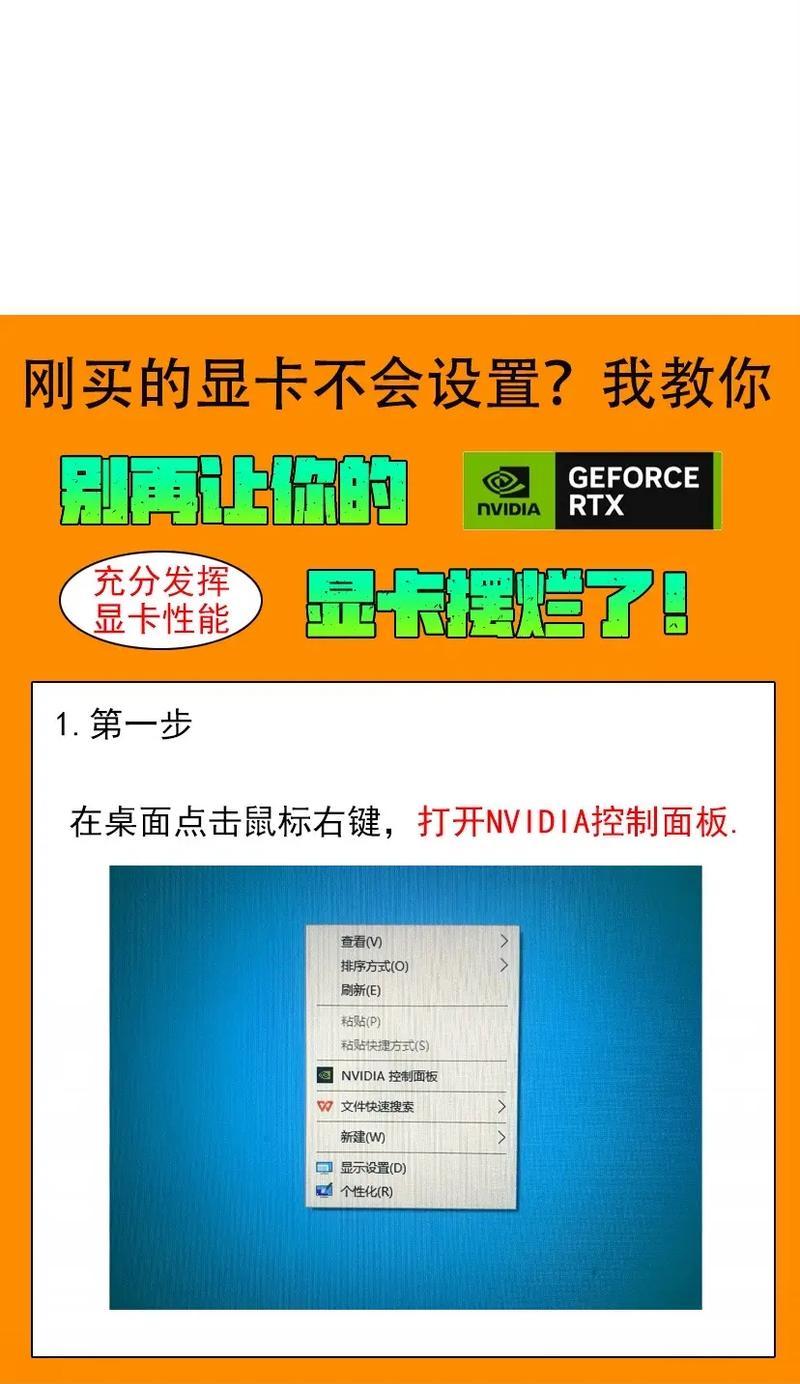
显卡的驱动程序是连接硬件和软件的桥梁。没有正确的驱动,显卡的接口就无法正常工作。进入显卡制造商的官方网站,下载并安装最新的驱动程序。安装完成后,你的显卡就准备好迎接挑战了!
四、系统设置:让接口各司其职
1. 显示设置调整:在Windows系统中,右击桌面空白处,选择“显示设置”。在这里,你可以调整每个显示器的分辨率、刷新率等参数。如果你连接了多个显示器,还可以选择“扩展这些显示”来扩展桌面。
2. 显卡控制中心:大多数显卡都有自带的控制中心软件,比如NVIDIA Control Panel或AMD Radeon Settings。在这个软件中,你可以设置每个接口的输出模式,比如复制模式、扩展模式或独立模式。
3. 多屏显卡设置:如果你的显卡支持多屏输出,你可以在显卡控制中心中设置每个显示器的输出模式。比如,你可以将一个显示器设置为扩展模式,另一个设置为复制模式。
五、实际操作:让所有接口同时工作
1. 连接显示器:按照你的需求,将显示器连接到显卡的相应接口上。确保每个接口都连接了显示器。
2. 调整分辨率和刷新率:在显示设置中,调整每个显示器的分辨率和刷新率,确保它们都符合显示器的规格。
3. 设置输出模式:在显卡控制中心中,为每个显示器设置输出模式。比如,你可以将一个显示器设置为扩展模式,另一个设置为复制模式。
4. 测试和调整:完成设置后,打开一些应用程序或游戏,测试所有接口是否都能正常工作。如果发现问题,可以返回显卡控制中心进行调整。
六、注意事项
1. 兼容性:确保你的显示器和线材与显卡接口兼容。
2. 性能:使用多个显示器可能会对性能有一定影响,特别是在游戏和视频编辑等高性能应用中。
3. 散热:使用多个显示器会增加显卡的负载,注意散热问题。
4. 更新驱动:定期更新显卡驱动,以确保最佳性能和兼容性。
通过以上步骤,你就可以让你的显卡所有接口同时工作了!这样,你就可以在工作和娱乐中享受到更丰富的视觉体验了。快来试试吧,让你的电脑显卡发挥出最大的潜能!

